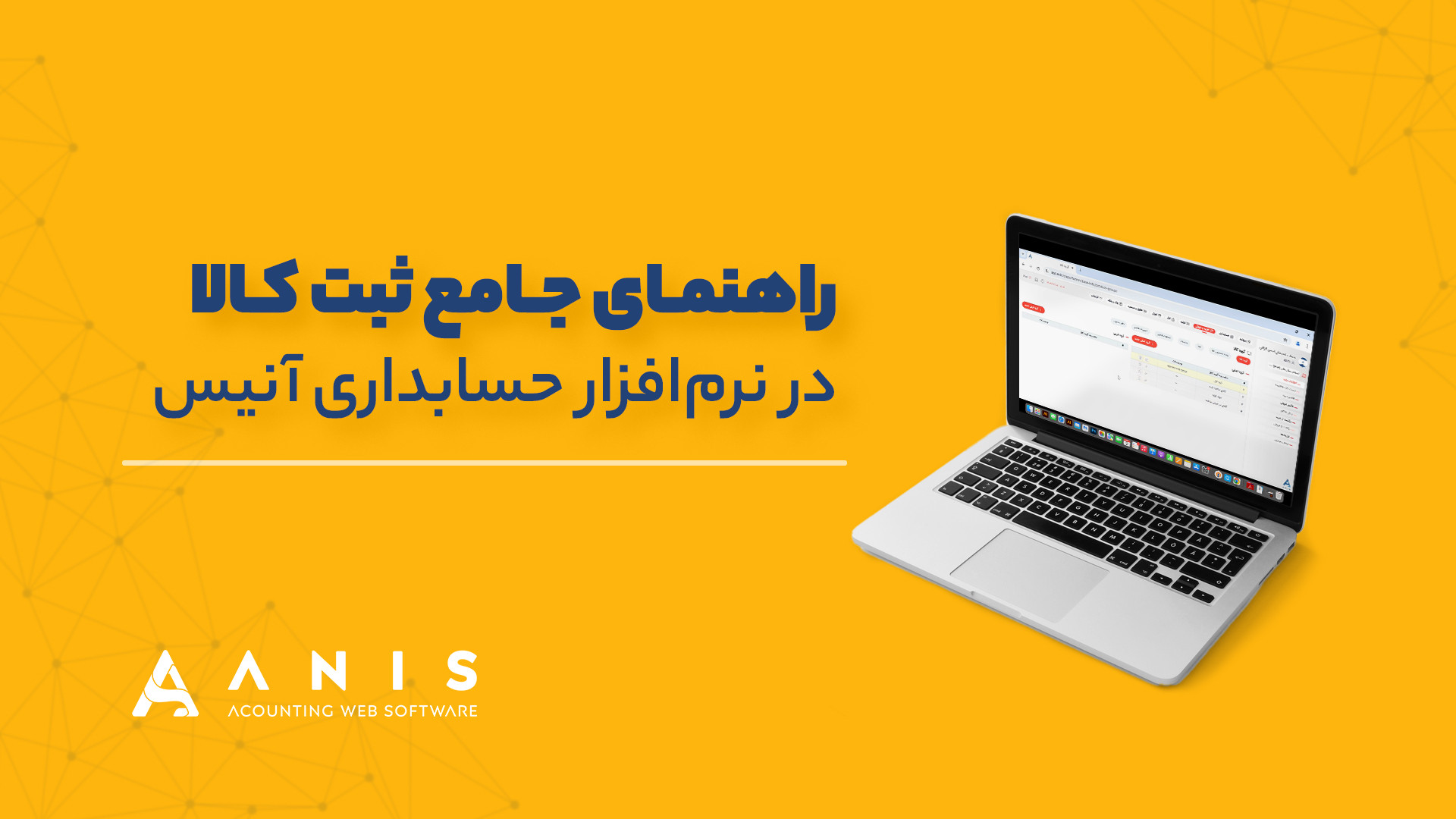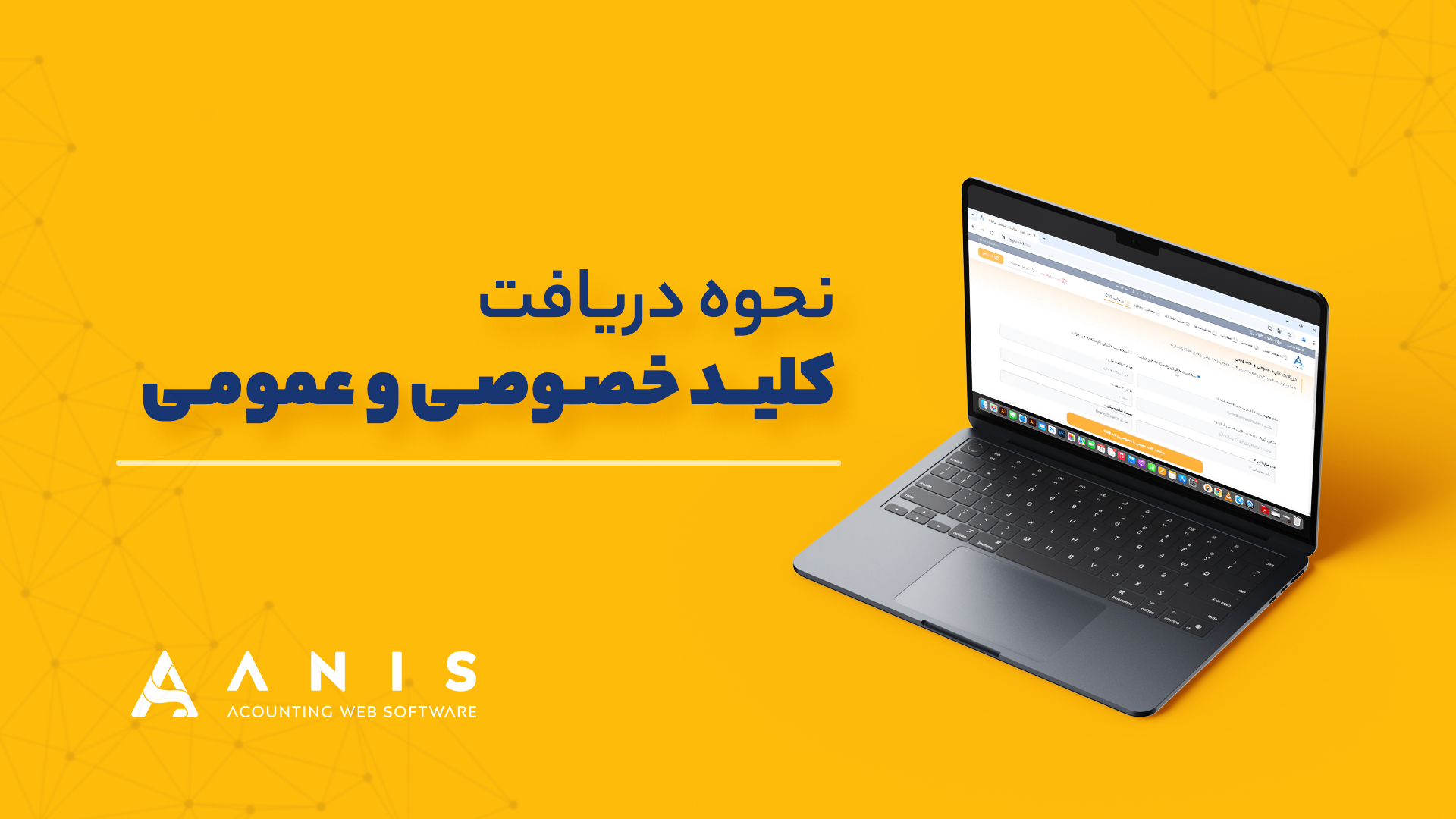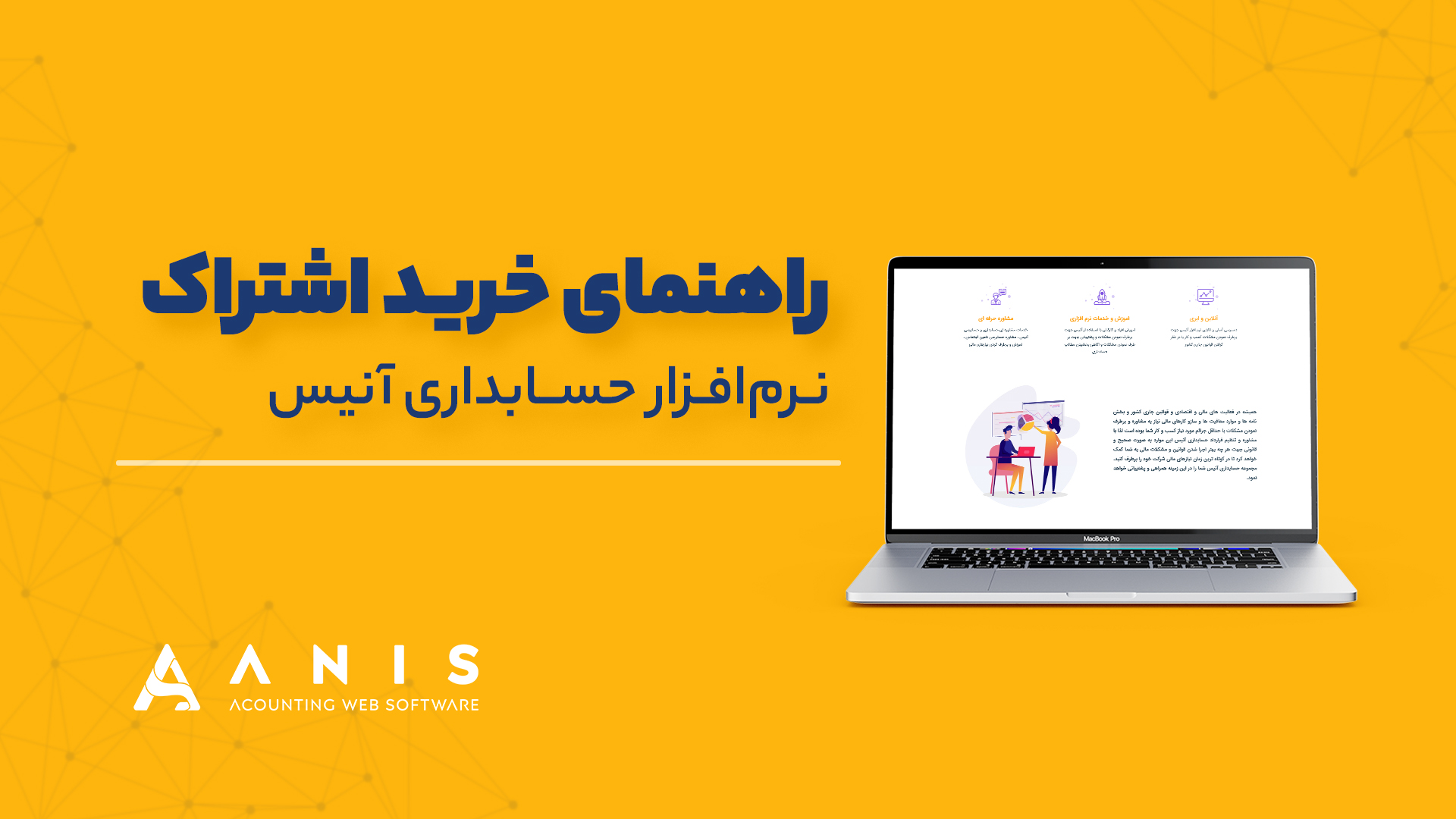در این راهنما، مراحل ثبت مشتری در نرمافزار حسابداری بهصورت گامبهگام توضیح داده شده است.
مرحله 1: تعیین نوع مشتری
به بخش حسابداری بروید و گزینه "نوع مشتریان" را انتخاب کنید.
پیش از ثبت مشتری، نوع یا گروه مشتری را تعیین کنید.
بهصورت پیشفرض، گروههای زیر برای بدهکار و بستانکار موجود هستند:
اشخاص حقیقی
شرکتها و مؤسسات
همکاران
مشتریان متفرقه
در صورت نیاز به ایجاد گروه جدید:
روی گزینه "گروه جدید" کلیک کنید.
مشخصات گروه را وارد کنید (مثلاً "فروشگاه").
نوع نگهداری حساب را انتخاب کنید (بدهکار، بستانکار یا هر دو).
روی "ثبت اطلاعات" کلیک کنید.
مرحله 2: افزودن مشتری جدید
به بخش "اشخاص" بروید و در قسمت "مشتریان"، لیست مشتریان را مشاهده کنید.
برای افزودن مشتری جدید، روی گزینه "افزودن" کلیک کنید.
در قسمت "مشخصات مشتری":
نام مشتری را وارد کنید (ضروری)، مثلاً "محمد محمدی".
اطلاعات تکمیلی را در صورت نیاز تکمیل کنید (مثلاً نام شرکت: "شرکت رهپویان").
مرحله 3: تعیین نوع مشتری و وارد کردن اطلاعات شناسایی
در قسمت "نوع مشتری"، یکی از گزینههای زیر را انتخاب کنید:
حقیقی
حقوقی
مشارکت مدنی
اتباع غیر ایرانی
مصرفکننده نهایی
بر اساس نوع مشتری، اطلاعات شناسایی را وارد کنید:
حقیقی: کد ملی را وارد کنید.
حقوقی: شناسه ملی و کد اقتصادی (معمولاً کد ملی + 0001 یا 0002) را وارد کنید.
مشارکت مدنی: کد مربوطه را از پرونده مالیاتی بیابید.
اتباع غیر ایرانی: کد فراگیر را وارد کنید.
مصرفکننده نهایی: عدد 14 رقمی 1 (11111111111111) را وارد کنید.
مرحله 4: تنظیمات حسابداری پس از تکمیل اطلاعات، به بخش "مربوط به حسابداری" بروید.
وضعیت مانده حساب اول دوره را مشخص کنید.
نوع نگهداری حساب را انتخاب کنید:
بستانکار: برای ثبت فاکتور خرید.
بدهکار: برای ثبت فاکتور فروش.
گروه مشتری را بر اساس توضیحات قبلی انتخاب کنید.
مرحله 5: وارد کردن نشانیها و ثبت نهایی
در قسمت "نشانیها"، اطلاعات مربوطه را کامل کنید.
توجه: وارد کردن کد اقتصادی و شناسه ملی/کد فراگیر ضروری است.
پس از تکمیل تمامی اطلاعات، روی گزینه "ثبت" کلیک کنید.
اکنون میتوانید اطلاعات مشتری را مشاهده کنید.
با رعایت این مراحل، مشتریان خود را بهراحتی در نرمافزار حسابداری ثبت کنید.